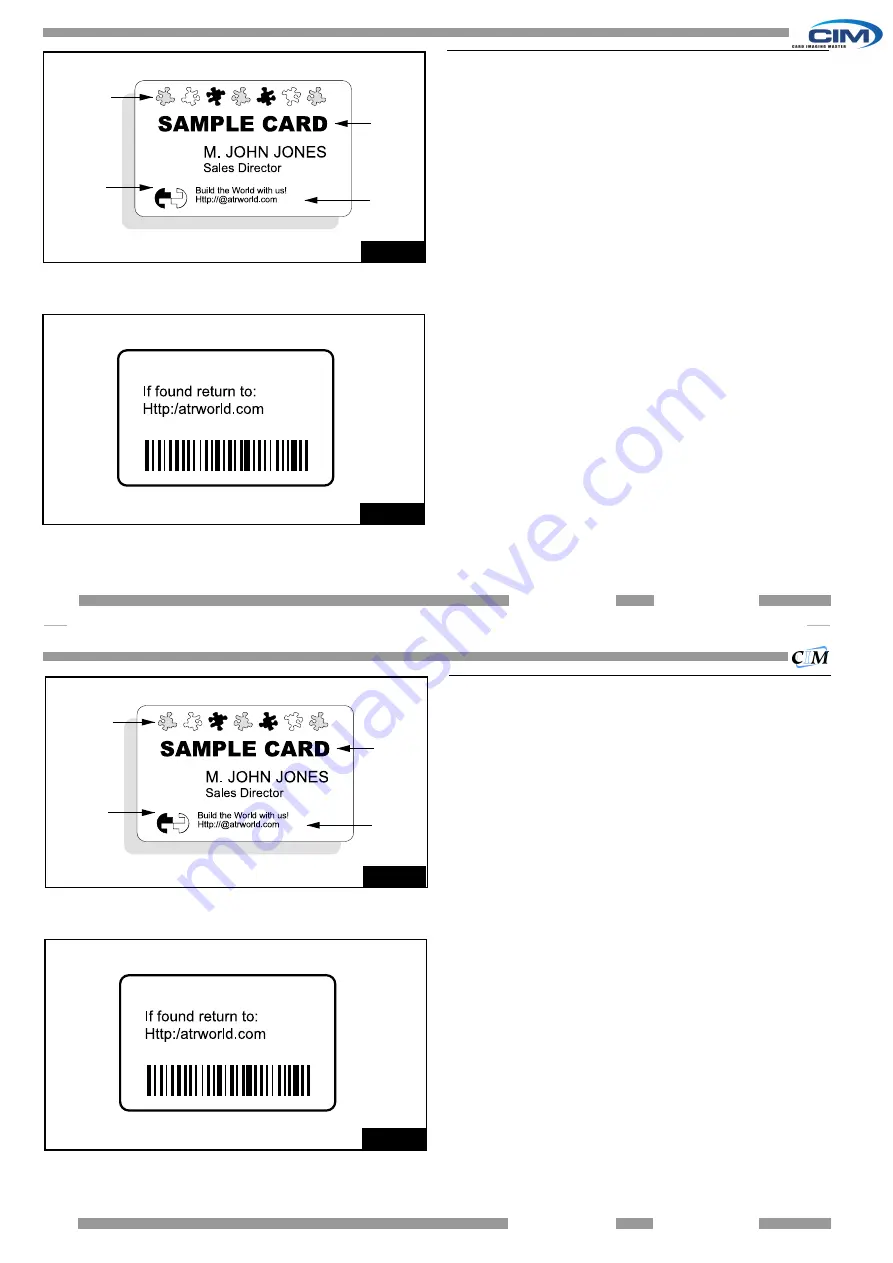
64
K400 OPTIMA
REV. 04.2000
64
K400 OPTIMA
REV. 04.2000
ESEMPIO DI STAMPA DI UNA CARTA:
Per procedere alla stampa di una prima carta, attenersi alle istruzioni che seguono:
- Lanciare il programma Microsoft Word.
- Se la stampante non è stata selezionata come stampante per default,
andare nel menù
File
e selezionare la rubrica
Stampante
. Nel menù a
scorrimento che appare quindi allo schermo, selezionare Cim K400
Optima Card Printer. Fare quindi clic sul pulsante
Chiudi
.
- Ritornare sul menù
File
e selezionare
Imposta pagina
.
- Selezionare la voce
Dimensioni
e nel menù a scorrimento
Formato della
carta
scegliere quindi
Carta
. Selezionare infine "Paesaggio" alla voce
Orientamento
.
- Andare alla voce
Margini
e impostare il valore 0 per i margini Alto,
Basso, Sinistro e Destro.
- Fare quindi clic sul pulsante
OK
al fine di chiudere la finestra
Imposta
pagina
.
- La carta preimpostata appare allora sullo schermo.
- Realizzare una carta a 2 facce, ad esempio, come quella in figura:
Fig. 3.1 Facciata anteriore
1 Simboli a colori
2 Logo in bianco e nero
3 Testo in rosso
4 Testo in nero
Fig. 3.2 Facciata posteriore
Fig. 3.1
1
2
3
4
Fig. 3.2
ESEMPIO DI STAMPA DI UNA CARTA:
Per procedere alla stampa di una prima carta, attenersi alle istruzioni che seguono:
- Lanciare il programma Microsoft Word.
- Se la stampante non è stata selezionata come stampante per default,
andare nel menù
File
e selezionare la rubrica
Stampante
. Nel menù a
scorrimento che appare quindi allo schermo, selezionare Cim K400
Optima Card Printer. Fare quindi clic sul pulsante
Chiudi
.
- Ritornare sul menù
File
e selezionare
Imposta pagina
.
- Selezionare la voce
Dimensioni
e nel menù a scorrimento
Formato della
carta
scegliere quindi
Carta
. Selezionare infine "Paesaggio" alla voce
Orientamento
.
- Andare alla voce
Margini
e impostare il valore 0 per i margini Alto,
Basso, Sinistro e Destro.
- Fare quindi clic sul pulsante
OK
al fine di chiudere la finestra
Imposta
pagina
.
- La carta preimpostata appare allora sullo schermo.
- Realizzare una carta a 2 facce, ad esempio, come quella in figura:
Fig. 3.1 Facciata anteriore
1 Simboli a colori
2 Logo in bianco e nero
3 Testo in rosso
4 Testo in nero
Fig. 3.2 Facciata posteriore
Fig. 3.1
1
2
3
4
Fig. 3.2
Содержание K400 OPTIMA
Страница 1: ......
Страница 98: ...98 K400 OPTIMA REV 04 2000 98 K400 OPTIMA REV 04 2000...
Страница 100: ...100 K400 OPTIMA REV 04 2000 100 K400 OPTIMA REV 04 2000 Fig 6 1 Fig 6 1...
Страница 102: ...102 K400 OPTIMA REV 04 2000 102 K400 OPTIMA REV 04 2000 Fig 6 2 Fig 6 3 Fig 6 2 Fig 6 3...
Страница 104: ...104 K400 OPTIMA REV 04 2000 104 K400 OPTIMA REV 04 2000...
Страница 106: ...106 K400 OPTIMA REV 04 2000 106 K400 OPTIMA REV 04 2000...
Страница 108: ...108 K400 OPTIMA REV 04 2000 108 K400 OPTIMA REV 04 2000...
Страница 110: ...110 K400 OPTIMA REV 04 2000 110 K400 OPTIMA REV 04 2000...
Страница 112: ...112 K400 OPTIMA REV 04 2000 112 K400 OPTIMA REV 04 2000 Fig A 1 B C A Fig A 1 B C A...
Страница 114: ...114 K400 OPTIMA REV 04 2000 114 K400 OPTIMA REV 04 2000 Fig A 2 1 Fig A 2 1...
Страница 116: ...116 K400 OPTIMA REV 04 2000 116 K400 OPTIMA REV 04 2000...
Страница 118: ...118 K400 OPTIMA REV 04 2000 118 K400 OPTIMA REV 04 2000...
Страница 120: ...120 K400 OPTIMA REV 04 2000 120 K400 OPTIMA REV 04 2000 Fig B 1 Fig B 1...
Страница 122: ...122 K400 OPTIMA REV 04 2000 122 K400 OPTIMA REV 04 2000 Fig B 2 1 Fig B 2 1...
















































